桌面右上角怎么显示天气 电脑桌面如何显示天气图标
更新时间:2024-04-06 09:48:19作者:yang
在我们日常生活中,了解天气情况是非常重要的一件事情,而如何在电脑桌面上方便地显示天气信息,成为了许多人关注的话题。通过简单的设置,我们可以在桌面右上角轻松地查看当前天气情况,让我们随时随地掌握天气变化,做好相应的准备。这种便利的方式不仅方便了我们的生活,也提高了我们的生活质量。
具体方法:
1.首先,大家打开电脑。点击屏幕左下角的图标,在跳出的选框中找到【控制面板】。
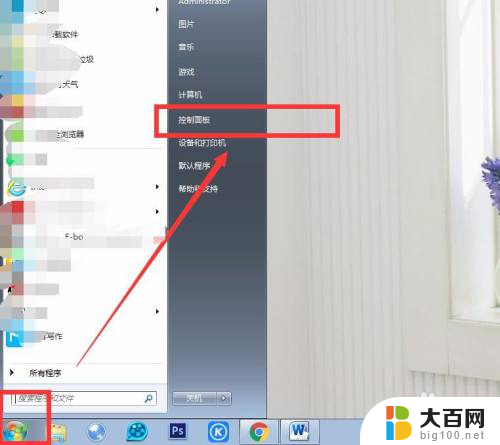
2.在控制面板中找到如下图框选的【外观和个性化】图标,点击打开相关面板。
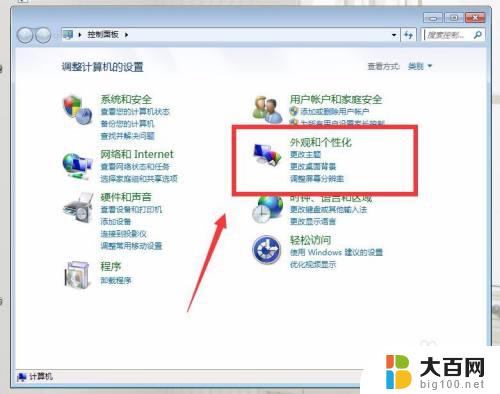
3.在【外观和个性化】面板中,找到【桌面小工具】图标,点击打开。
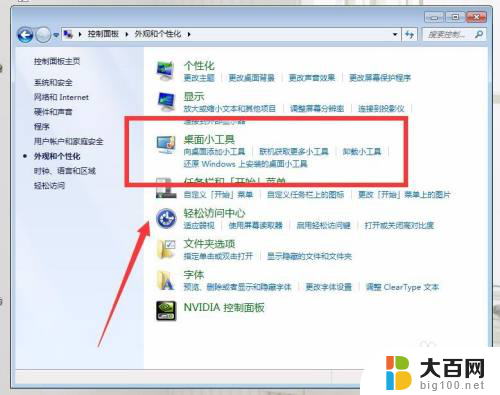
4.选择【向桌面添加小工具】,并在跳出的小框中选择【天气】,如下图所示。
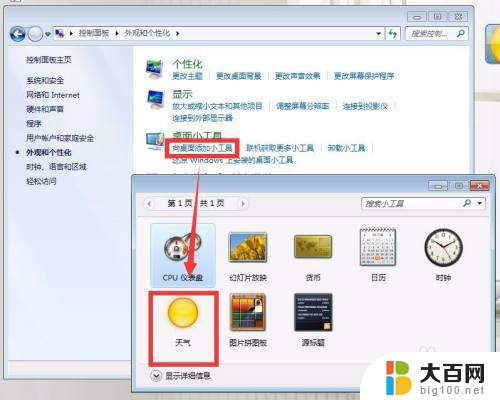
5.双击天气图标,即可在电脑桌面上获得天气图标。选择添加图标,在它的右侧有一排小按钮。譬如位置不对,我们可以选择【选项】按钮,重新进行搜索设定。


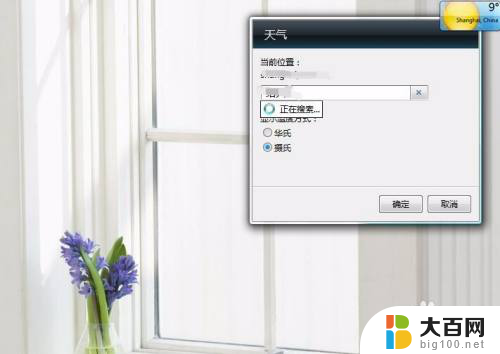
6.如果觉得图标太小了,也可以选择更大尺寸的图标,如下图效果所示。

以上就是桌面右上角如何显示天气的全部内容,如果还有不清楚的用户,可以参考一下小编的步骤进行操作,希望对大家有所帮助。
桌面右上角怎么显示天气 电脑桌面如何显示天气图标相关教程
- 天气预报怎么放桌面 怎样在电脑桌面上显示天气图标
- 怎样使天气预报显示在桌面上 电脑桌面怎么显示天气图标
- 怎样把天气添加到桌面 怎样在电脑桌面上显示天气图标
- 怎么把天气添加到桌面上 电脑桌面怎么显示天气图标
- 手机桌面怎么显示天气预报 手机桌面如何显示天气预报
- 小米手机桌面显示时间和天气日期 小米手机上的时间和天气不显示怎么办
- 华为手机桌面添加天气 华为手机如何设置桌面天气
- 华为手机的天气预报怎么设置到桌面 华为手机桌面天气显示设置方法
- 如何显示天气预报在手机桌面 手机桌面天气预报怎样添加
- 怎么样让天气预报在手机桌面显示 手机桌面天气预报添加教程
- 苹果进windows系统 Mac 双系统如何使用 Option 键切换
- win开机不显示桌面 电脑开机后黑屏无法显示桌面解决方法
- windows nginx自动启动 Windows环境下Nginx开机自启动实现方法
- winds自动更新关闭 笔记本电脑关闭自动更新方法
- 怎样把windows更新关闭 笔记本电脑如何关闭自动更新
- windows怎么把软件删干净 如何在笔记本上彻底删除软件
电脑教程推荐